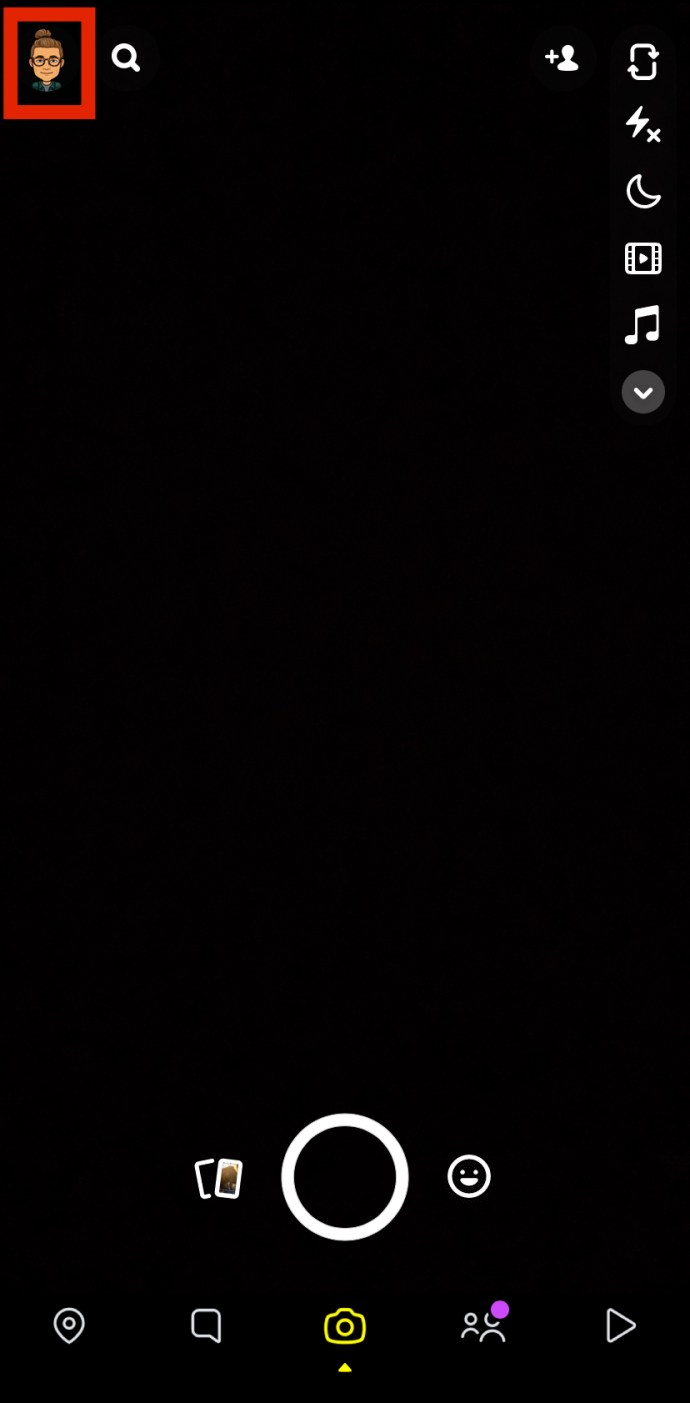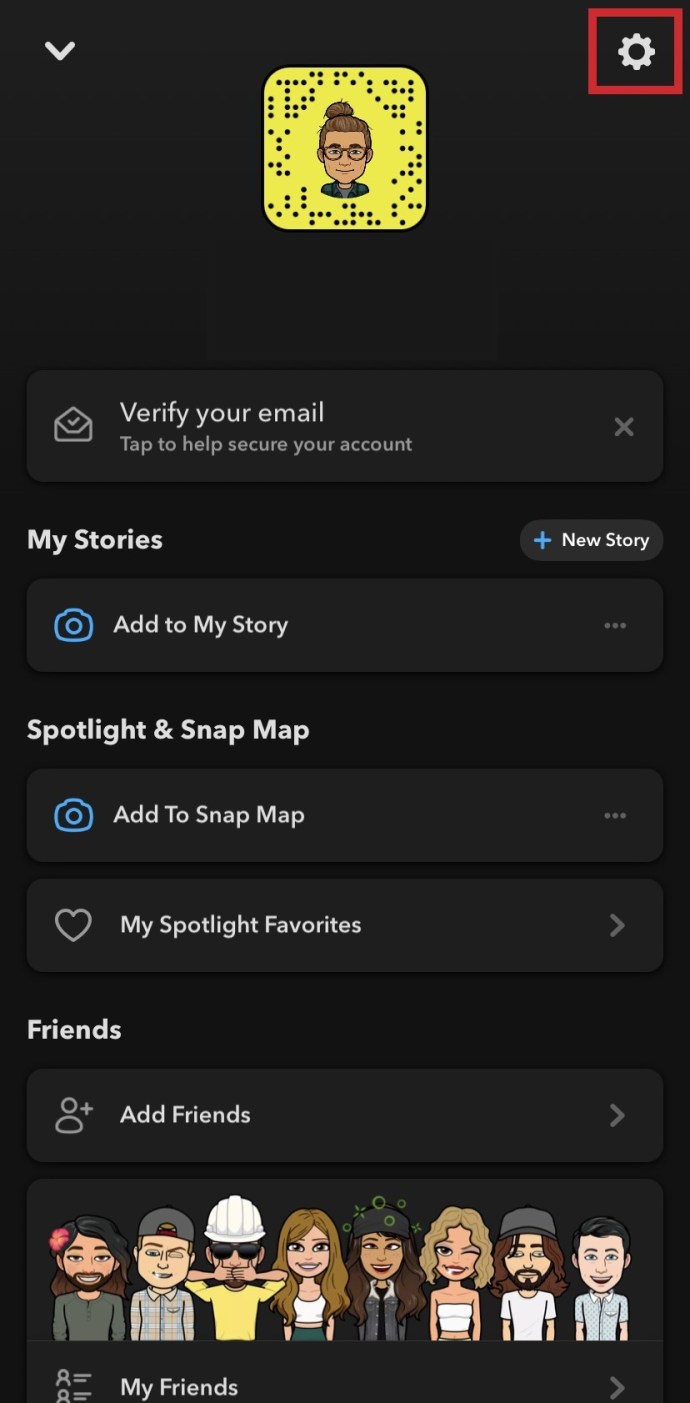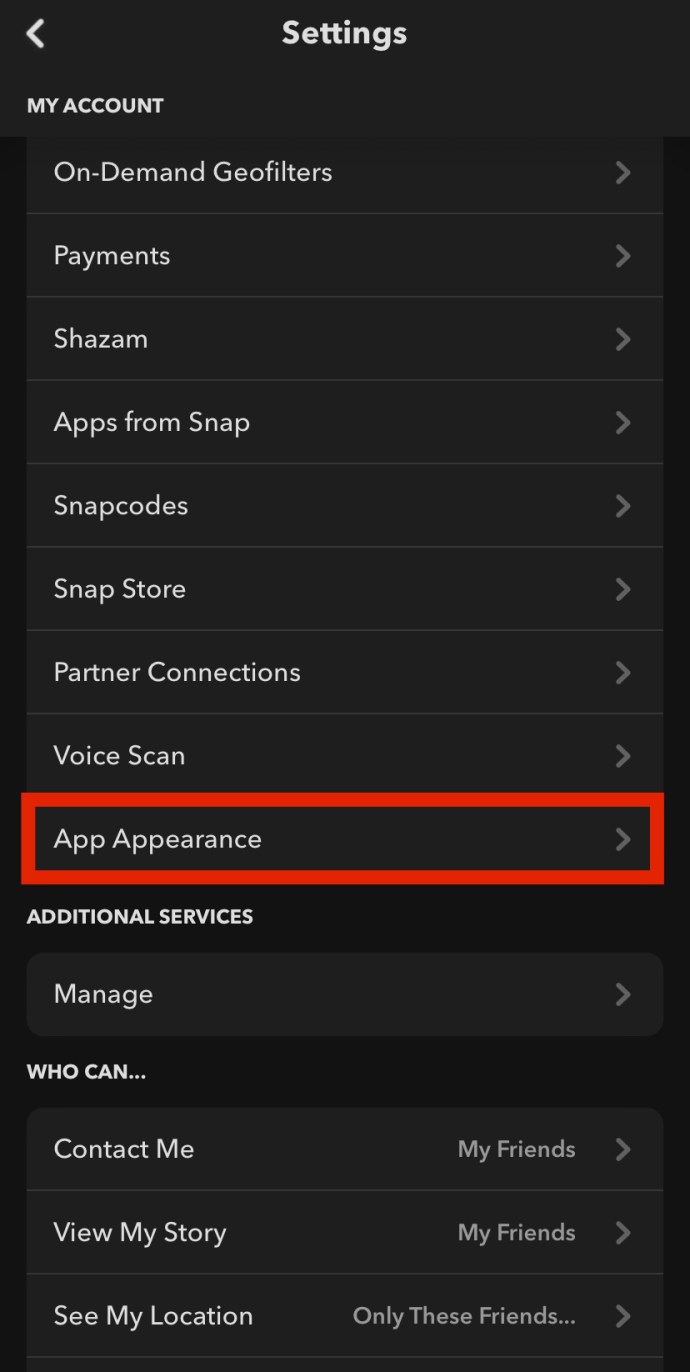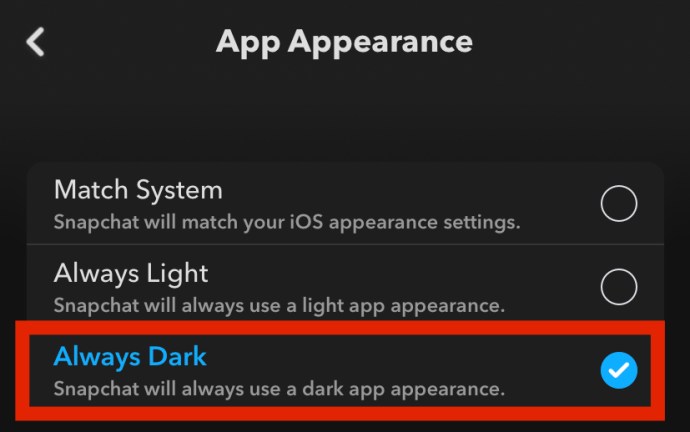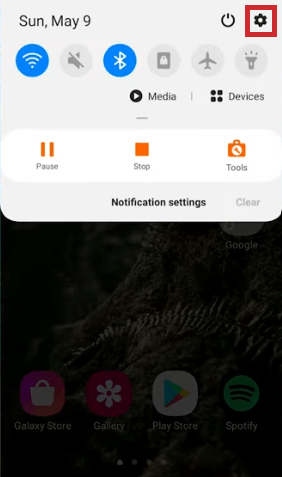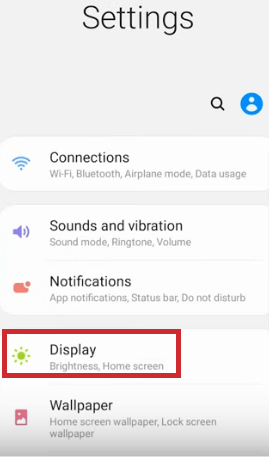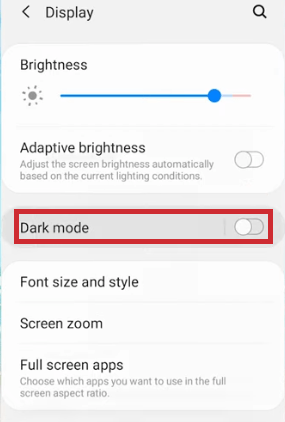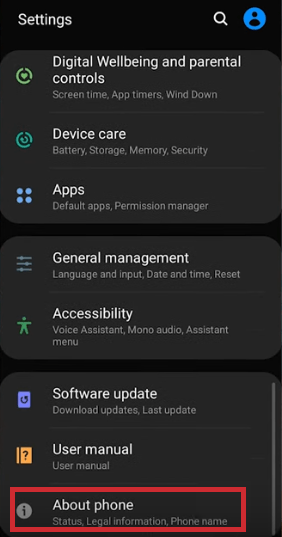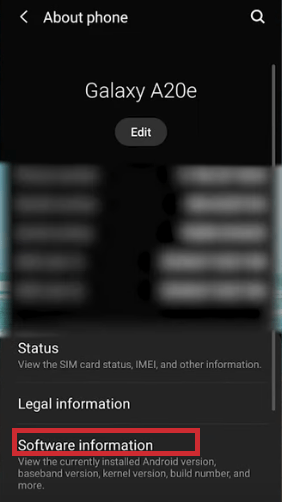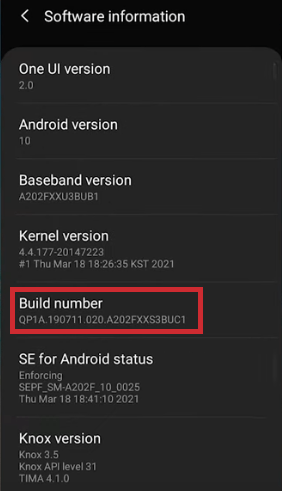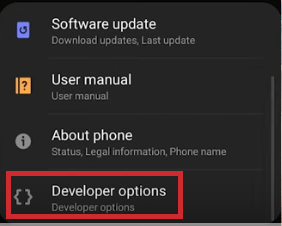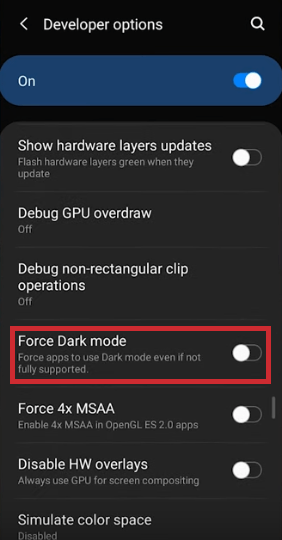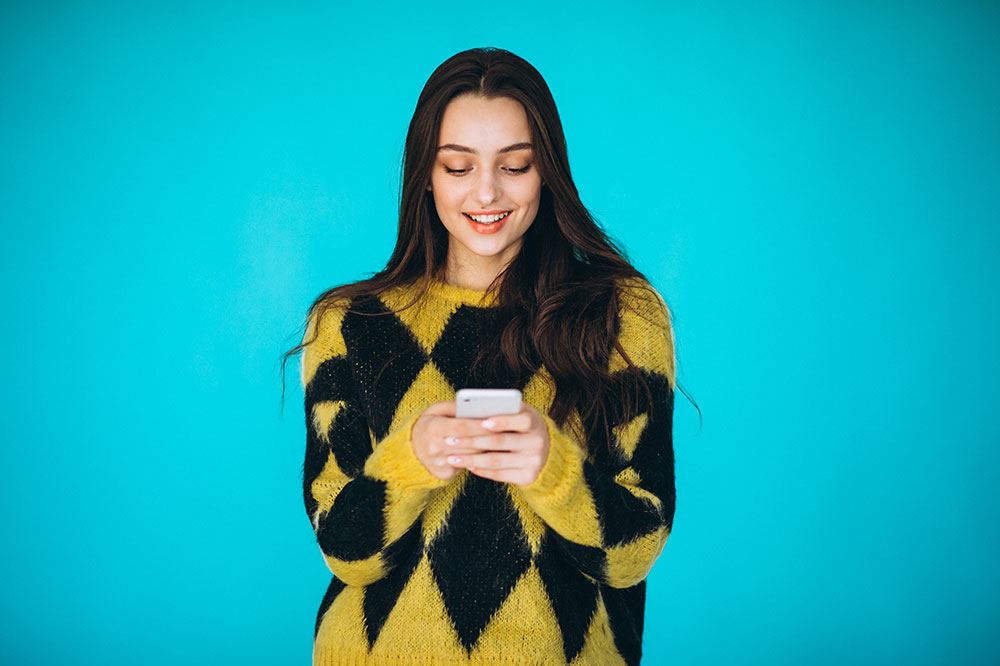È normale che le persone provino affaticamento degli occhi quando usano i loro telefoni di notte. Non solo, ma la forte luce blu degli schermi può rendere difficile dormire e causare mal di testa e altro ancora. Molte app, siti Web e dispositivi intelligenti offrono la modalità oscura come alternativa per aggirare questo problema.


Che cos'è la modalità oscura?
La modalità scura (a volte chiamata modalità notturna) è un'impostazione in cui la combinazione di colori dell'app viene modificata in un paesaggio più scuro. Un altro termine per la modalità oscura potrebbe essere la modalità ora di andare a dormire: questa è l'impostazione del display se prevedi di rimanere sveglio per un po' con le luci spente. Puoi attivare la modalità oscura su Facebook insieme a molte altre app, incluso Snapchat.
La modalità oscura consente di utilizzare il telefono o un altro dispositivo intelligente di notte senza affaticare gli occhi o rendere difficile il sonno. Sfortunatamente, non tutte le app offrono una modalità notturna, anche alcune delle app più popolari devono ancora aggiungere questa vantaggiosa funzionalità.
Indipendentemente dalle capacità di altre app, ecco come abilitare la modalità oscura su Snapchat.
Come abilitare la modalità oscura in Snapchat su iOS
Snapchat, l'app di messaggistica e chat attualmente influente, è nota per l'implementazione di nuove funzionalità molto frequentemente. Gli utenti sono continuamente divertiti e intrattenuti dall'aggiunta di queste nuove funzionalità. Per fortuna, Dark Mode per Snapchat iOS è stato rilasciato a maggio del 2021. Ecco come usarlo.
- Vai al tuo profilo in Snapchat facendo clic sul tuo "Bitmoji" nell'angolo in alto a sinistra.
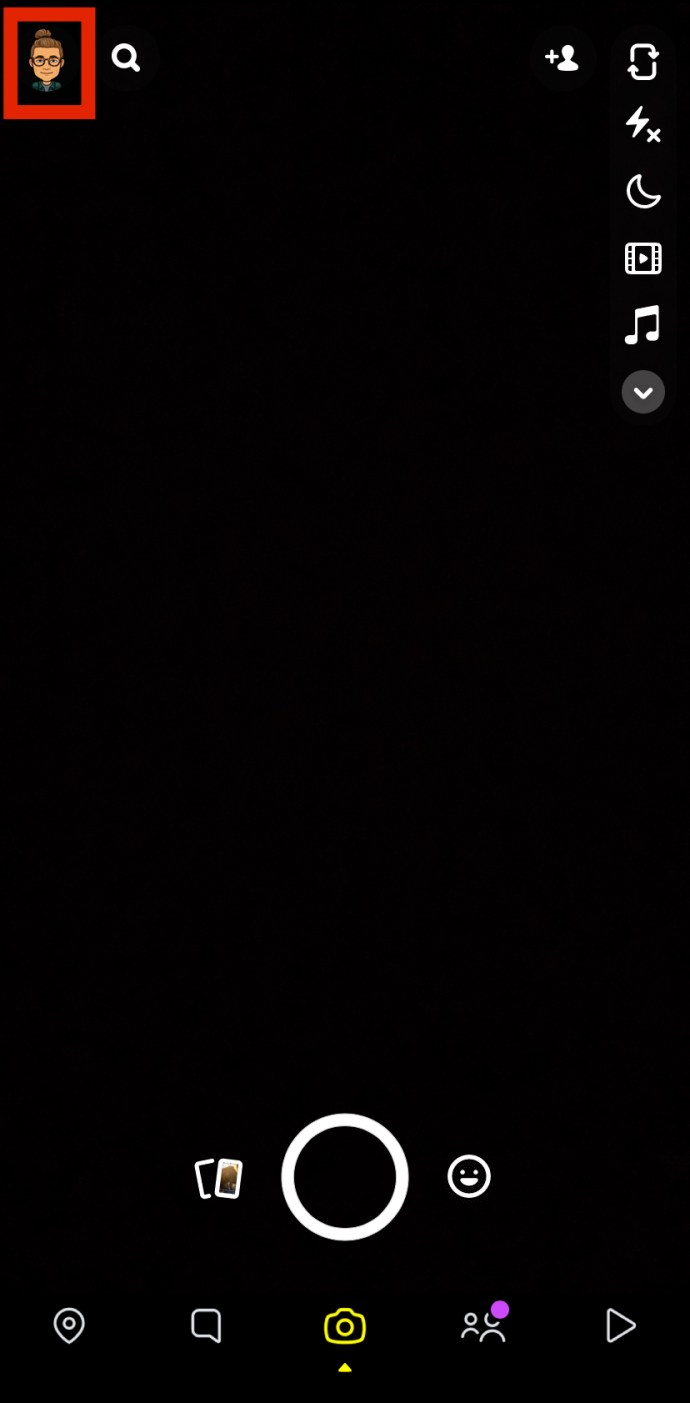
- Seleziona il "Icona ingranaggio (Impostazioni)" in alto a destra.
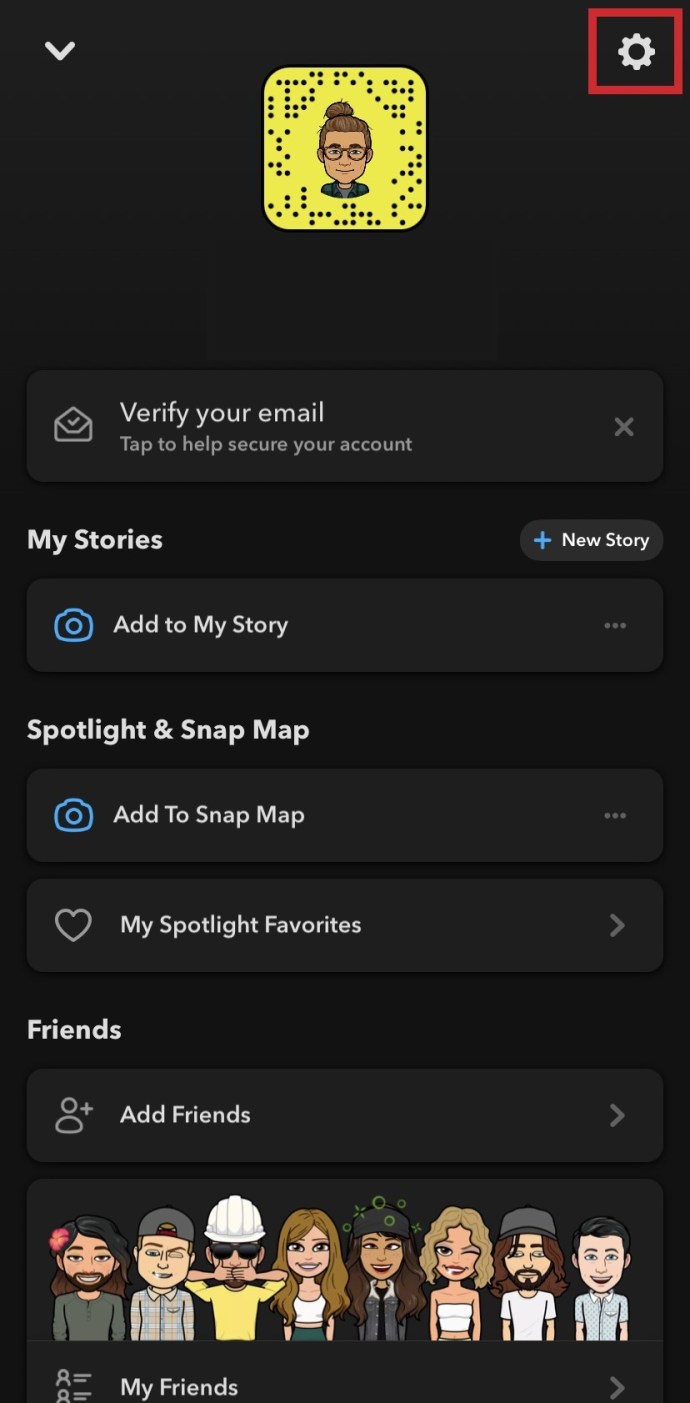
- Scorri verso il basso e seleziona "Aspetto dell'app.“
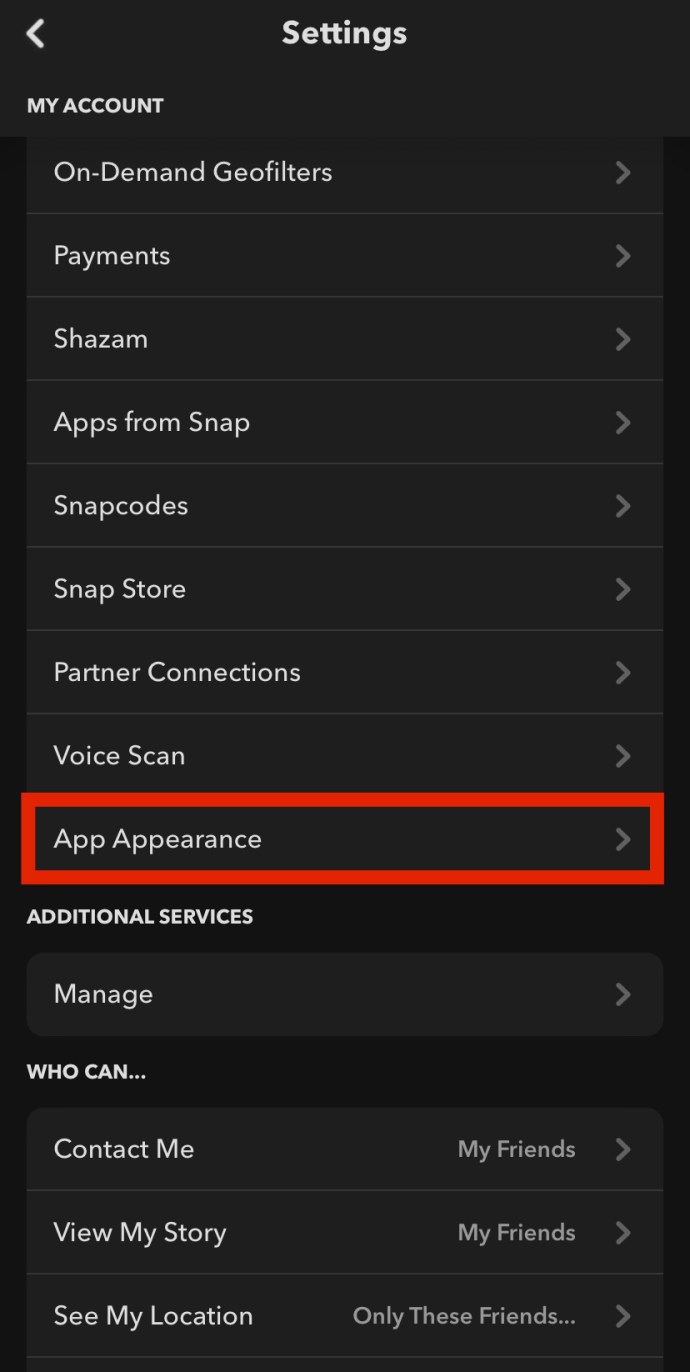
- Scegliere "Sempre buio".
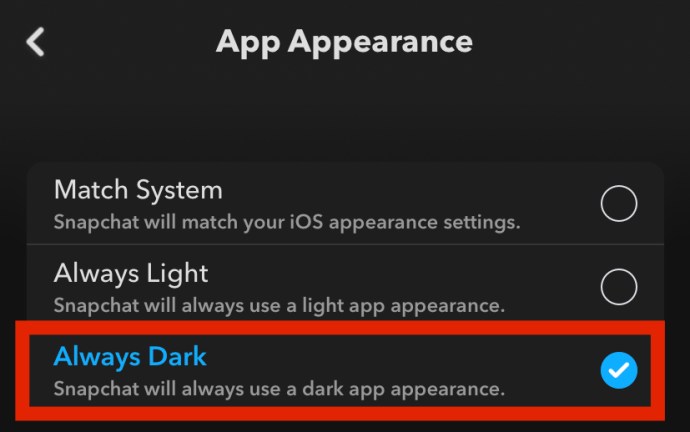
Come utilizzare la modalità oscura in Snapchat su Android
Sfortunatamente, Snapchat continua a promettere la modalità oscura per Android, ma sembra che aggiornino costantemente tutto il resto (a partire dal 3 ottobre 2021). Forse hanno scoperto un problema che non riescono a risolvere. Non lo sapremo mai. Comunque, non disperare.
Android Snapchat potrebbe non supportare la modalità oscura in modo nativo, ma puoi provare una soluzione alternativa.
Il processo prevede l'attivazione della modalità sviluppatore e l'utilizzo delle impostazioni per "forzare" la modalità oscura su Snapchat. Ecco come farlo.
- Scorri verso il basso e seleziona "Ingranaggio" (Impostazioni) Icona in alto a destra.
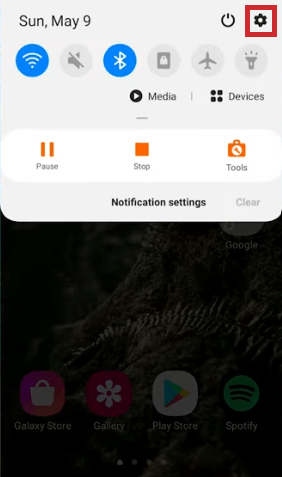
- Scegliere "Schermo."
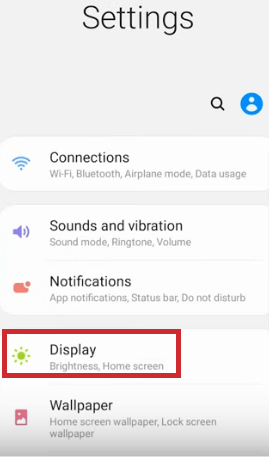
- Abilitare "Modalità scura."
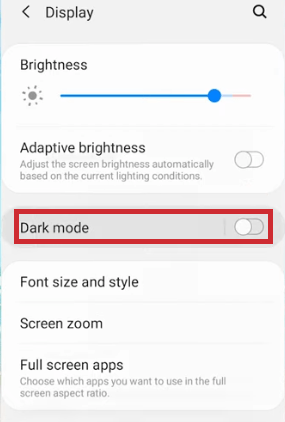
- Tornare a "Impostazioni" e scorri fino in fondo, quindi scegli "Info sul telefono."
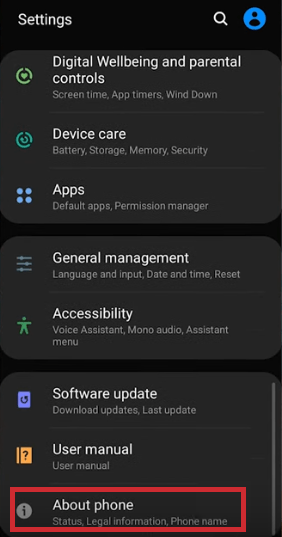
- Selezionare "Informazioni sul software".
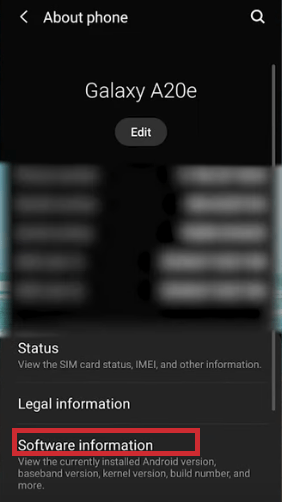
- Trova "Numero build" e toccalo ripetutamente sei volte. Riceverai una notifica "quasi lì" sulla modalità sviluppatore dopo 3 clic. Al termine, dovrai inserire la tua password/codice per abilitare la modalità sviluppatore.
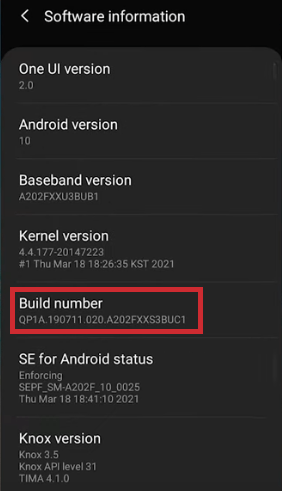
- Tornare a "Impostazioni" e seleziona il "Opzioni sviluppatore" che è stato appena abilitato.
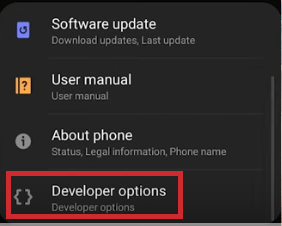
- Scorri verso il basso e scegli "Forza modalità oscura".
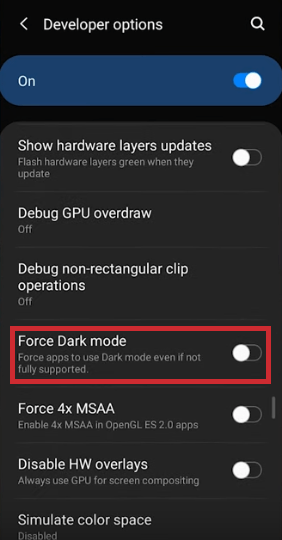
Esistono alcuni metodi alternativi per Android che sono un po' obsoleti ora che esiste la modalità oscura forzata. Uno è l'app Substratum ed è abbastanza facile da installare e utilizzare. Tuttavia, il tuo dispositivo Android deve essere rootato affinché l'app funzioni.

C'è un'altra applicazione disponibile nel Play Store chiamata Blue Light Filter che, sebbene non aggiunga la modalità oscura a Snapchat, ti consente di modificare le luci intense emesse dallo schermo del tuo telefono. L'applicazione Blue Light Filter non richiede il rooting del tuo telefono Android ma agisce invece come un film sul display. Se stai cercando di ridurre le luci dure di Snapchat, questa è un'opzione non invasiva.